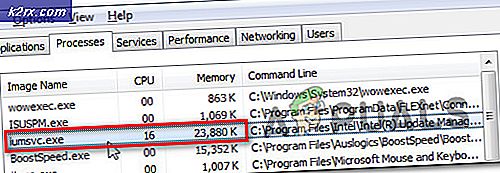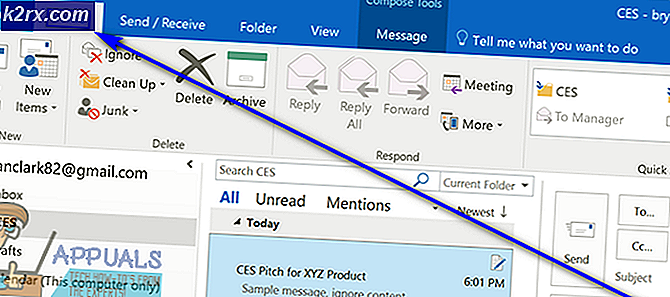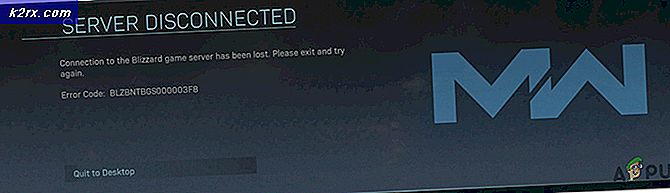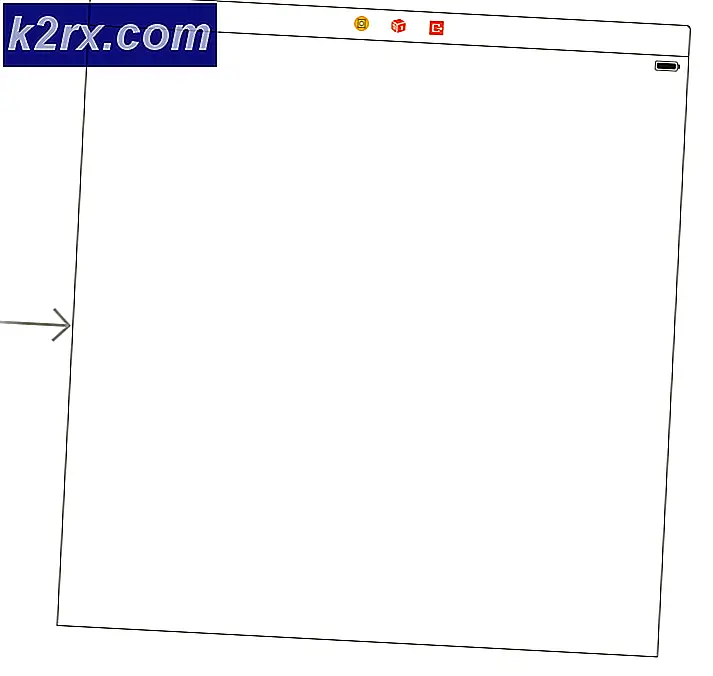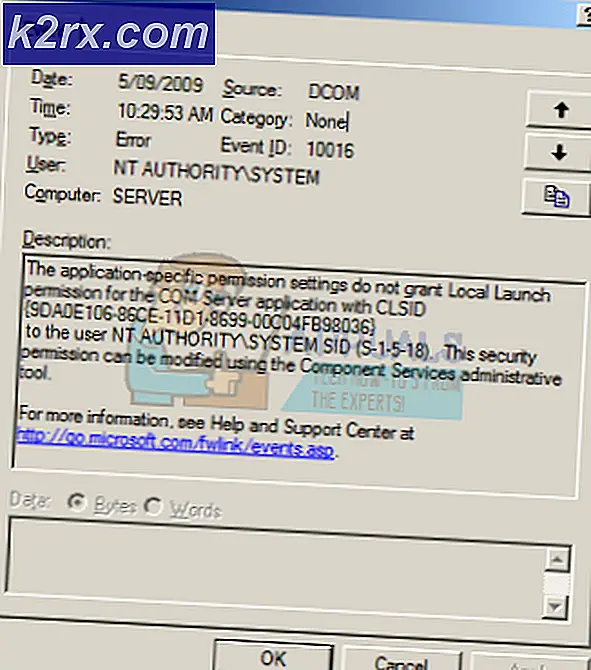Hvordan afspilles eller gentages en video ved hjælp af VLC Player?
VLC er en af de mest anvendte medieafspillere til understøttelse af alle slags formater. Det er en nødvendig medieafspiller, som alle har i operativsystemet. Den leveres med mange forskellige slags funktioner til at optimere videoerne i medieafspilleren. En af de funktioner, som vi skal tale om i denne artikel, afspiller gentagne gange videoerne i VLC. Vi lærer forskellige måder til loop-funktionen i VLC media player.
Loop eller gentag afspil video i VLC
Ligesom de fleste medieafspillere, VLC har også en loop-funktion tilgængelig. Loop-knappen kan let findes med de andre mediekontrolknapper i VLC. Som standard slås sløjfeknappen til, en bruger skal klikke på den for at aktivere den. Det giver mulighed for at sløjfe en enkelt videofil eller alle videofiler i afspilningslisten på VLC. Følg nedenstående trin for at prøve det:
- Dobbeltklik på VLC genvej eller søgning VLC i Windows-søgefunktionen for at åbne VLC medieafspiller.
- Klik på Fil og vælg Åben mulighed. Nu kan du vælge en enkelt fil eller tilføje flere filer til afspilningslisten på VLC media player.
Bemærk: Du kan også træk og dråbe videofilen direkte i VLC-medieafspilleren. - Flyt musen hen over loop-knap nederst og klik på den. Hvis du klikker på den en gang, skiftes løkkeknappen for hele afspilningslisten, og du klikker på den to gange for at skifte løkkeknappen til kun enkelt video / lyd.
- Klik på Udsigt menu i menulinjen og vælg Avancerede kontroller mulighed. Dette aktiverer nogle ekstra knapper over dine mediekontrolknapper.
- Pause Klik på videoen Udgangspunktet i sporet, og klik derefter på A-B knap. Klik nu på endelige destination på sporet, og klik igen på A-B knap.
- Nu vil du være i stand til at se den del af videoen i en loop på VLC-medieafspilleren.